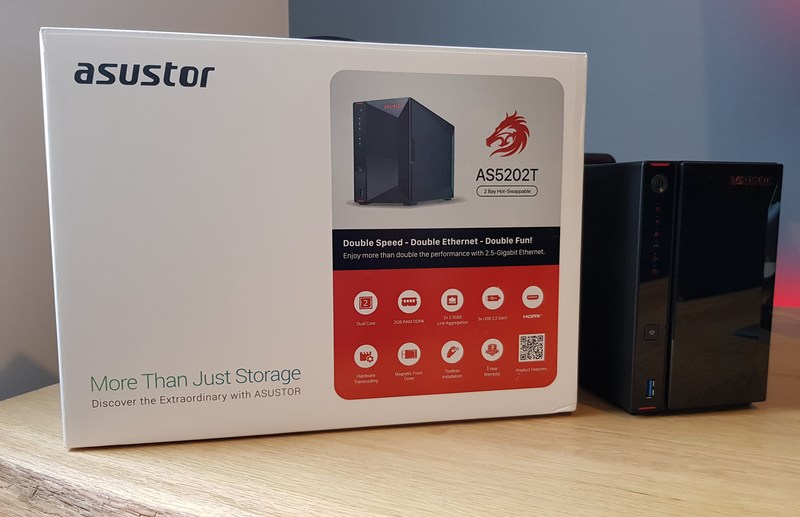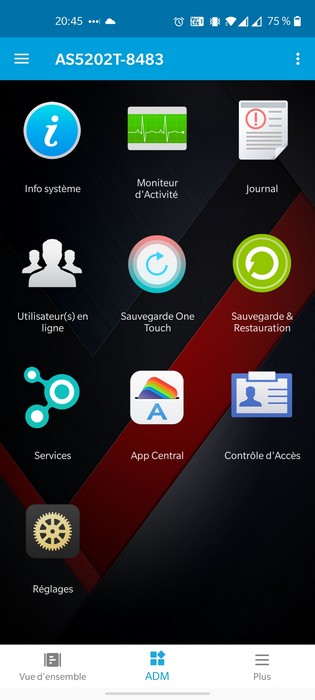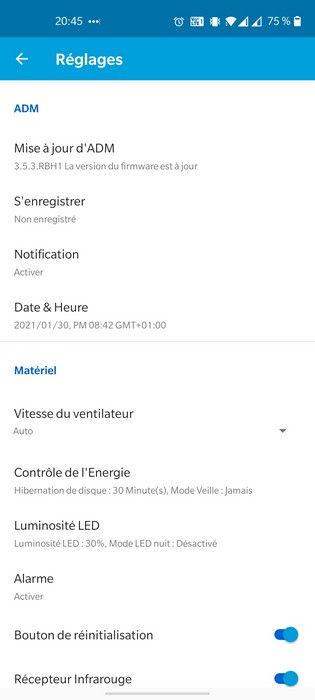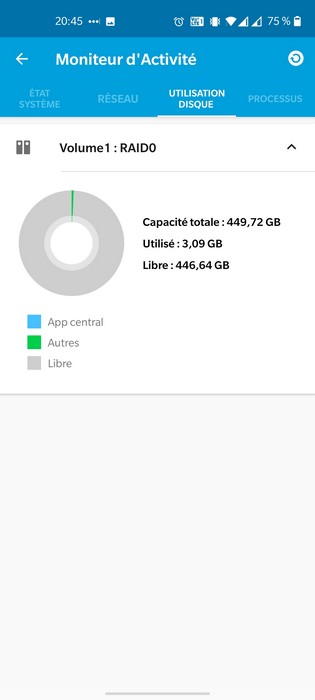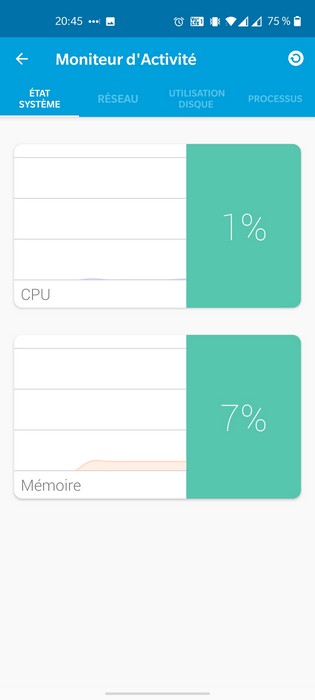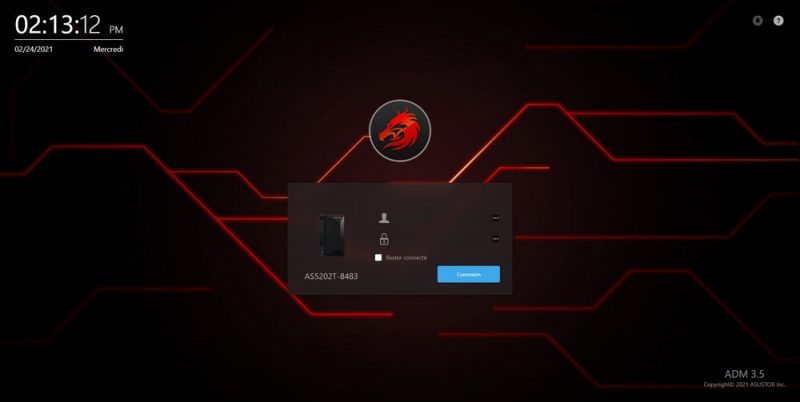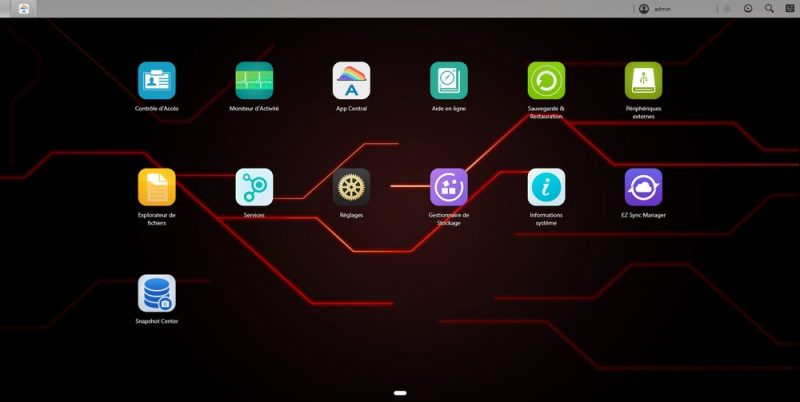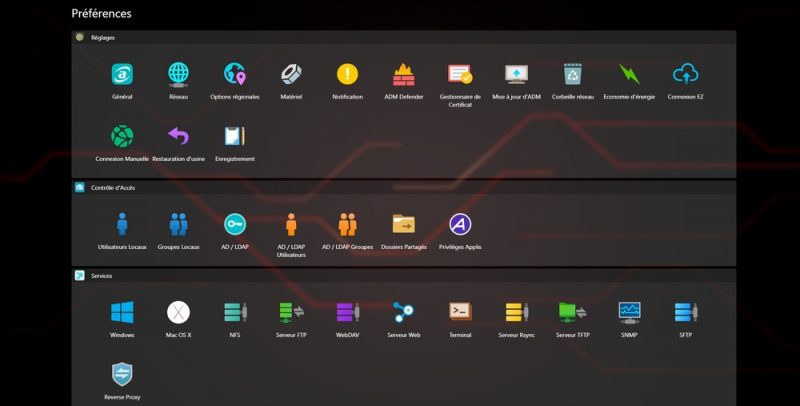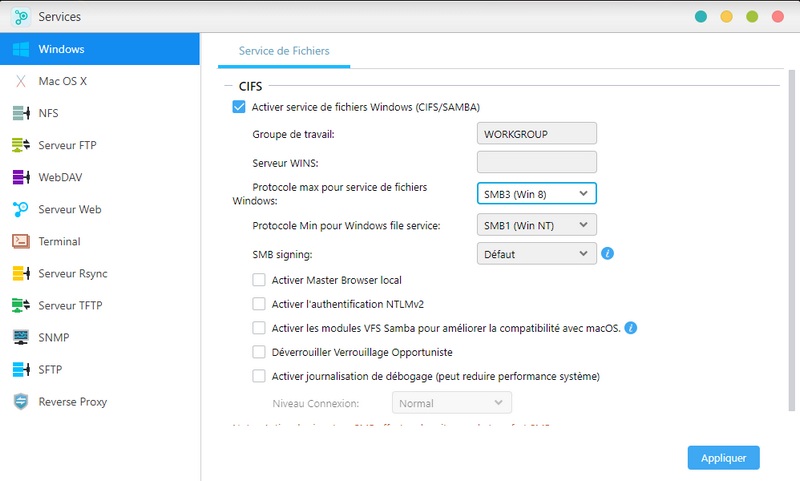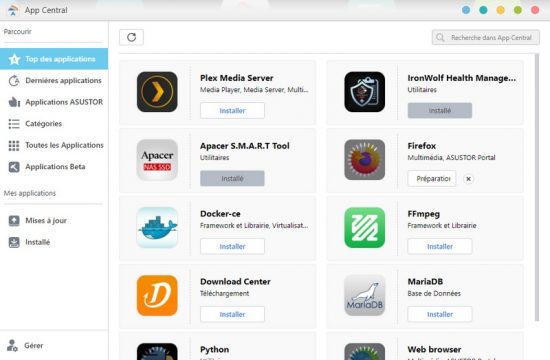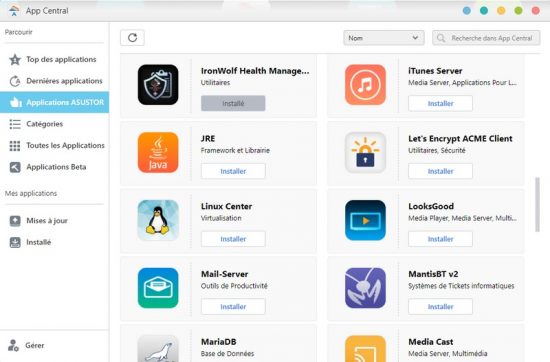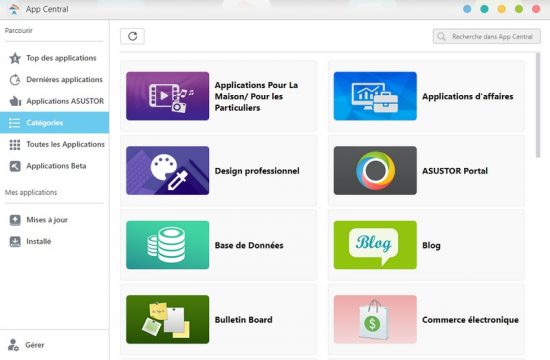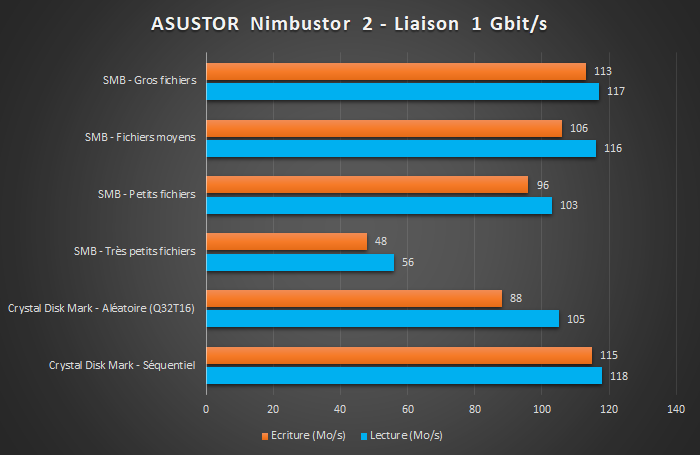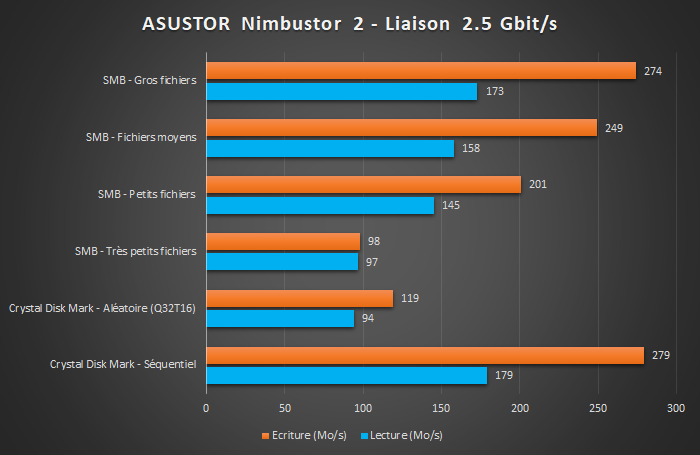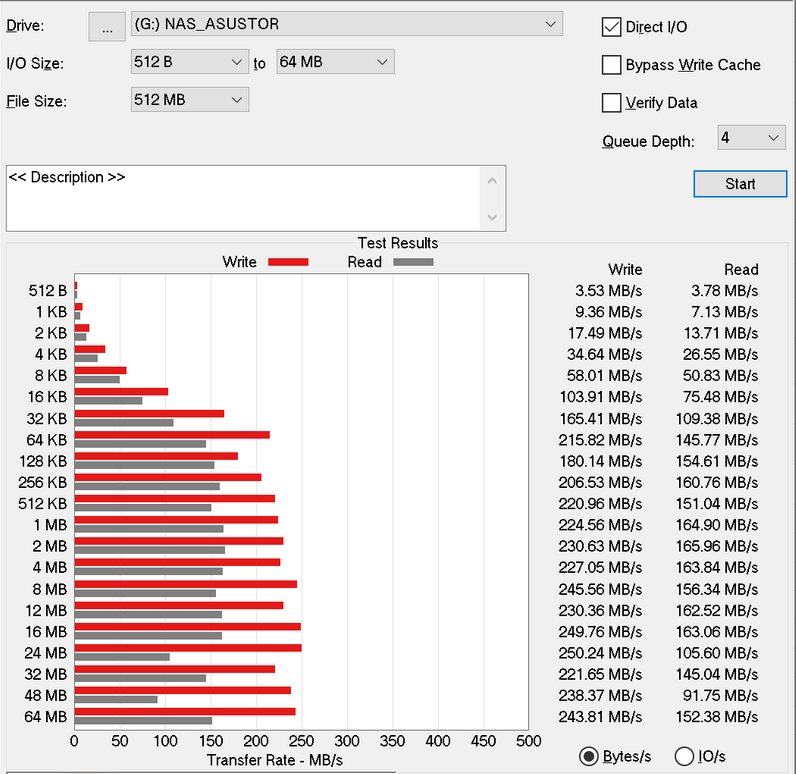NAS – Test ASUSTOR AS5202T alias Nimbustor 2
Sommaire
I. Présentation
Cela faisait quelques années que je n'avais pas eu l'occasion de tester un NAS ASUSTOR, me voilà de retour aujourd'hui avec le test de l'ASUSTOR AS5202T alias Nimbustor 2. D'ailleurs, j'utilise à la maison un NAS ASUSTOR depuis 4 ans ?
L'ASUSTOR Nimbustor 2 est un modèle deux baies, alors que son frère, le Nimbustor 4 est un modèle quatre baies. Disponible depuis fin 2019, ce modèle présente une fiche technique intéressante et continue d'évoluer d'un point de vue logiciel grâce aux mises à jour du système d'exploitation ADM.
Les caractéristiques techniques de la bête :
- CPU : Intel Celeron J4005 - 64 bits - Double Coeur @ 2.0 GHz - Burst 2.7 GHz
- RAM : 2 Go SO-DIMM DDR4 - Extensible jusqu'à 8 Go
- Mémoire flash de 4 Go eMMC
- Baies de disque : 2 - support des disques au format 2,5'' ou 3,5''
- Capacité maximale (sans unité d'expansion) : 36 To (2 x 18 To)
- Interfaces réseau : 2 x RJ45 2,5 Gbit/s
- Ports : 3 x USB 3.2 Gen 1 dont un à l'avant / 1 x HDMI 2.0a
- Ventilateur 70 mm
- Récepteur infrarouge en façade
- Alimentation : 65 Watts
- Poids : 1.6 Kg
- Garantie : 3 ans
II. Déballage, design et montage
Le packaging soigné d'ASUSTOR met clairement en avant les atouts de ce modèle, à commencer par les deux ports RJ45 en 2.5 Gbit/s à la place des traditionnels ports 1 Gbit/s. Avec de l'agrégation de liens et sur un volume monté en RAID-1, ASUSTOR annonce un débit de 563 Mb/s en lecture et 561 Mb/s en écriture.
Le NAS est très bien emballé, à la fois dans un plastique et protégé par des mousses. Un carton contient l'alimentation, un kit de vis et deux câbles réseau. Les câbles réseau sont de type RJ45 Cat.5e, ce qui permettra de supporter le 2,5 Gbit/s, même si ce serai un plus d'avoir des câbles de Cat.6.
Le NAS est entièrement noir, avec une façade brillante et quelques touches de rouge, par exemple sur le logo ASUSTOR en façade ou encore à l'intérieur des ports RJ45 à l'arrière. Les surfaces de la façade et des deux côtés ne sont pas plates, elles sont en relief, en forme de diamant, ce qui donne un effet 3D très sympa. De par ses couleurs, le noir et le rouge, et son design travaillé, il me fait penser au monde du gaming.
Sur la partie gauche de la façade, nous retrouvons tout en haut le bouton pour démarrer le NAS, en dessous une série de LED (activité des disques, du réseau, etc.), un bouton pour déclencher une sauvegarde en fonction de ce qui est configuré sur le système ADM, et enfin dans le bas un port USB.
L'accès aux baies de disque s'effectue très simplement : la façade du NAS se retire (toute la partie droite). Pas besoin de sortir les outils, il s'agit d'une façade aimantée, ce qui est plutôt ingénieux et permet d'avoir un très joli rendu au niveau de la finition. Ainsi, la façade s'enlève et se remet très facilement, je n'ai pas rencontré de difficulté à repositionner la façade, avec les aimants c'est impeccable.
Ci-dessous, deux clichés pour voir l'arrière du NAS plus en détail.
Après avoir retiré la façade aimantée, il faut sortir les deux baies pour installer les disques durs. Il n'y a pas besoin d'outils si vous installez des disques durs 3,5 pouces. Pour les disques 2,5 pouces, il faudra utiliser les vis fournies.
Le système de montage sans outil est le suivant :
Il n'y a que deux vis à retirer à l'arrière du boîtier pour l'ouvrir complètement. L'armature intérieure est intégralement en métal et on peut voir la carte mère du NAS. C'est nécessaire d'ouvrir le NAS de cette façon pour réaliser une mise à niveau de la RAM, pour passer à 4 Go ou 8 Go, par exemple. Alors que l'extérieur est en plastique, un aperçu de l'intérieur du NAS est rassurant ?
Je vous propose de passer à l'initialisation du NAS, aux fonctionnalités de l'OS et aux performances.
III. Le système d’exploitation ADM
Après avoir installé les disques dans le NAS, il ne reste plus qu'à le connecter sur le secteur et au réseau pour procéder à l'initialisation. Pour cela, il y a plusieurs façons : récupérer l'adresse IP du NAS et accéder à son interface Web depuis un navigateur ou alors utiliser l'application mobile AiMaster. Sans PC, il est possible d'initialiser son NAS.
Dans la pratique, c'est simple ! En fait, il faut connecter votre smartphone au même réseau que le NAS et il sera détecté automatiquement. À partir de là, vous pouvez le retrouver dans l'application AiMaster et il apparaitra comme "Non initialisé" : c'est là que tout commence. Le processus d'initialisation en quelques étapes vous permettra de définir le mot de passe, le type de RAID à utiliser, etc.
Comme vous pouvez le voir sur les copies d'écran ci-dessous, l'application AiMaster offre un accès complet au NAS. Bien que l'on ne puisse pas tout faire, disons qu'au quotidien l'application sera bien pratique ! La configuration de base est possible, ainsi que l'accès aux journaux et à l'activité du NAS en temps réel (CPU, RAM, stockage, processus, réseau), la gestion des utilisateurs, ou encore l'installation d'une application à partir de l'App Central.
À partir d'un ordinateur, l'accès à l'interface d'ADM s'effectue en HTTPS sur le port par défaut 8001.
Le thème mis en place par ASUSTOR sur ce modèle n'est pas le thème habituel : celui-ci est également dans l'esprit gaming et reprend le code couleur du boîtier.
Dernièrement, ASUSTOR avait ajouté à son interface un nouveau menu nommé "Préférences", accessible en cliquant sur le bouton en haut à droite de l'interface et qui donne un accès rapide aux fonctions essentielles. Ce menu est appréciable, car il est plus ergonomique et évite de rechercher dans chacun des menus de configuration (Réglages, contrôles d'accès et services).
Suite à l'installation, le système ADM est accessible avec ses fonctionnalités de base. Ceci va nous permettre de mettre en place facilement des partages de fichiers, avec une gestion d'utilisateurs et de groupes. D'ailleurs, plusieurs protocoles sont supportés pour le partage de fichiers : NFS, FTP, WebDAV, SMB, SFP, l'AFP (MacOS), Etc... Nous retrouvons aussi d'autres protocoles comme le SNMP.
Ensuite, il faudra se tourner vers l'App Central : un magasin d'applications, qui contient à la fois des applications développées par ASUSTOR et des applications proposées par des développeurs tiers. Ainsi, grâce à ce magasin d'applications, le NAS va pouvoir être configuré aux petits oignons en fonction de ce que vous avez besoin de faire :
- Création de containers avec Docker-CE
- Mise en place d'un serveur de messagerie avec Mail-Server
- Interface pour la TV grâce à ASUSTOR Portal dans le but d'exploiter le port HDMI
- Gestion de caméras de surveillance avec Surveillance Center
- Création d'un serveur multimédia avec Plex ou Kodi
- Création d'une plateforme de streaming avec ASUSTOR Live
- Externalisation de ses données en créant une sauvegarde Cloud avec Cloud Backup Center
- Héberger un site Internet, y compris avec une base de données
- Gestion des mots de passe avec Bitwarden
- Etc...
Le catalogue évolue très souvent et compte quelques centaines d'applications.
De nos jours, la richesse des NAS passe de toute façon par les applications développées par la marque en elle-même, mais aussi les applications tierces. De quoi en faire un véritable serveur multifonctions selon ses besoins.
Néanmoins, le store d'ASUSTOR est très riche, mais un peu désorganisé : des applications apparaissent dans plusieurs versions, ce qui peut s'avérer perturbant. Pour les utilisateurs avertis, comme moi ?, on peut s'en sortir et parvenir à installer les bonnes applis en fonction de ses besoins.
IV. Performances ASUSTOR AS5202T
Intéressons-nous maintenant aux performances du NAS ASUSTOR Nimbustor 2, où je vais m'appuyer sur des transferts de fichiers effectués par le réseau (protocole SMB).
Je vais utiliser deux types de lien réseau : 1 Gbit/s dans le premier cas, et 2.5 Gbit/s dans le second cas avec l'adaptateur officiel ASUSTOR. Nous pourrons voir quel est le gain de passer d'un adaptateur à un autre sachant que le débit sera supérieur, au moins d'un point de vue théorique.
Je vais m'appuyer sur quatre échantillons de fichiers :
- Des très petits fichiers : 200 fichiers de 1 Mo
- Des petits fichiers : 200 fichiers de 10 Mo
- Des fichiers moyens : 5 fichiers de 100 Mo
- Des gros fichiers : 5 fichiers de 1000 Mo
Au niveau des disques, je vais utiliser deux disques Western Digital RED de 4 To (5400 rpm) destinés aux NAS. Ils sont montés en RAID-0 pour optimiser les performances, le système de fichiers EXT4 sera utilisé.
Ils restent des disques durs mécaniques, donc relativement lents en comparaison de disques SSD, ce qui donnera une tendance plutôt à la baisse des performances, qui ne pourront qu'être meilleures avec des disques SSD !
Note : le système de fichiers Btrfs est disponible aussi, il offre l'avantage de supporter les snapshots.
En complément de mes relevés, je vous propose un benchmark réalisé avec l'outil Crystal Disk Mark. Les relevés sont effectués au travers du protocole iSCSI pour Crystal Disk Mark et ATTO. Pour le reste, c'est via le protocole SMB et un lecteur réseau.
A. Benchmark avec connexion 1 Gbit/s
B. Benchmark avec connexion 2.5 Gbit/s
C. Benchmark avec le logiciel ATTO sur connexion 2.5 Gbit/s
D. Mon avis sur les performances
En tenant compte des graphiques ci-dessus et des relevés complémentaires que j'ai pu faire, je dirais que la connexion Ethernet 2,5 Gbit/s apporte un gros plus ! Il suffit de comparer les deux graphiques pour s'en convaincre, surtout sur les petits fichiers où le débit reste intéressant : un point positif.
Par contre, la lecture sature lors des tests en 2.5 Gbit/s, ce qui est surement dû aux disques durs que j'ai utilisés pour ce test. Malheureusement, je n'avais pas de disques SSD sous la main pour effectuer un test de performance en ce sens, dans le but de pouvoir comparer. Il serait intéressant de voir aussi les débits que l'on peut atteindre avec un agrégat des deux cartes 2,5 Gbit/s.
Personnellement, je suis satisfait des performances obtenues avec les deux disques mécaniques : de quoi allier un espace de stockage conséquent et à moindre coût par rapport aux disques SSD, tout en bénéficiant de performances solides.
E. Un mot sur les performances énergétiques
Qui dit disque dur, dit mécanique, dit bruit et vibrations. C'est vrai pour le bruit, on entend parfois les disques tourner, ce qui est normal. Par contre, les vibrations sont bien atténuées par le système de fixation intégré au sein des racks du NAS. Bien sûr, avec des disques SSD, il n'y a ni bruit ni vibrations.
J'ai pu mesurer la consommation énergétique avec les deux disques WD Red actifs, nous sommes dans une fourchette comprise entre 14 et 18 Watts. C'est peu en termes de consommations d'énergie. Là encore, l'utilisation de disques SSD permettra de réduire encore la consommation.
V. Conclusion
Il est l'heure de conclure au sujet de ce Nimbustor 2, un modèle qui s'adresse plus aux particuliers qu'aux professionnels, notamment à cause de son design. D'un point de vue esthétique, les NAS ASUSTOR et en l'occurrence ce Nimbustor 2, ont gagné en cachet grâce à cette façade aimantée et au design taillé en forme de diamant. Attention à la façade aimantée qui semble sensible aux microrayures.
Ce NAS s'adresse aux particuliers, mais pas n'importe lesquels ! À ceux qui ont l'esprit Geek et qui vont être à la recherche de performances, pour ce point on remercie la connectique réseau en 2,5 Gbit/s, et d'un appareil au design travaillé qui colle bien à cet état d'esprit. Les performances sont satisfaisantes et c'est une belle idée d'ASUSTOR de se passer de la connectique 1 Gbit/s. La consommation d'énergie est faible et c'est en partie grâce aux références de processeur et RAM utilisées.
Je vous recommande ce modèle, d'autant plus qu'il est suivi au niveau des mises à jour système et que l'ADM continue de s'enrichir avec le temps. Bien sûr, ce NAS convient aussi aux petites entreprises sans aucun problème ?
Ce NAS est vendu chez différents acteurs du e-commerce au prix de 359 euros. Un prix compétitif si l'on compare à la concurrence. Clairement, on peut le dire : ce NAS est compétitif !